
في سطور بسيطة سوف نوضح لك كيف يمكنك اضافة اطار حول الكلمة أو الكلمات عبر استخدام برنامج الفوتوشوب الخطوات سهلة جداً حتي لم لا يستخدم الفوتوشوب حيث لا تحتاج الي أي خبرة سابقة كما تعمل الطريقة مع كل إصدارات الفوتوشوب المختلفة , يجب أن تضع في اعتبارك ان هذه الطريقة الافتراضية بمعني يمكنك ان تضع لمستك الخاصة وهذا لن يحدث إلا عن طريق التجربة جرب كل الأدوات الموجودة إلي أن تصل لأفضل شكل او تنسيق ترغب في الحصول عليها كما أن الخط المستخدم من أهم عناصر جمال النص لذلك يفضل دائمًا استخدام خطوط جديدة .
مصطلح Outline أو الأطار الخارجي يستخدم لإضافة مؤثرات حول النص الصور إلي غير ذلك سواء بإستخدام برنامج Adobe Photoshop أو غير ذلك من البرامج لكن من واقع تجربتي سوف يظل الفوتوشوب هو الأفضل والأقوي من حيث التعديل علي الصور وإضافة المؤثرات حتي عند التعامل مع النصوص يوفر تقريباً كل شىء قد تحتاج إليه وبأقل مجهود يمكنك الوصول الي أفضل نتيجة ممكنة .

أفتح برنامج الفوتوشوب يمكنك استخدام أي أصدار كما وضحنا بالأعلي أبدء في انشاء مساحة العمل الخاصة بك من ملف ثم جديد ثم حدد مقاس مساحة العمل ثم أبدء في تحديد الخلفية هل سوف تكتفي بمجرد لون أم سوف تقوم بإستخدام صورة معينة في الخلفية هنا لن ندخل في التفاصيل سوف يقتصر الحديث حول اضافة بوردر او اطار للكتابة بالتالي لك كامل الحرية في تخصيص الخلفية كما ترغب بعد ذلك اضف النص ثم اضغط كليك يمين علي الطبقة الخاصة بالنص واختار “Blending Options” كما هو واضح من السكرين شوت التالي .
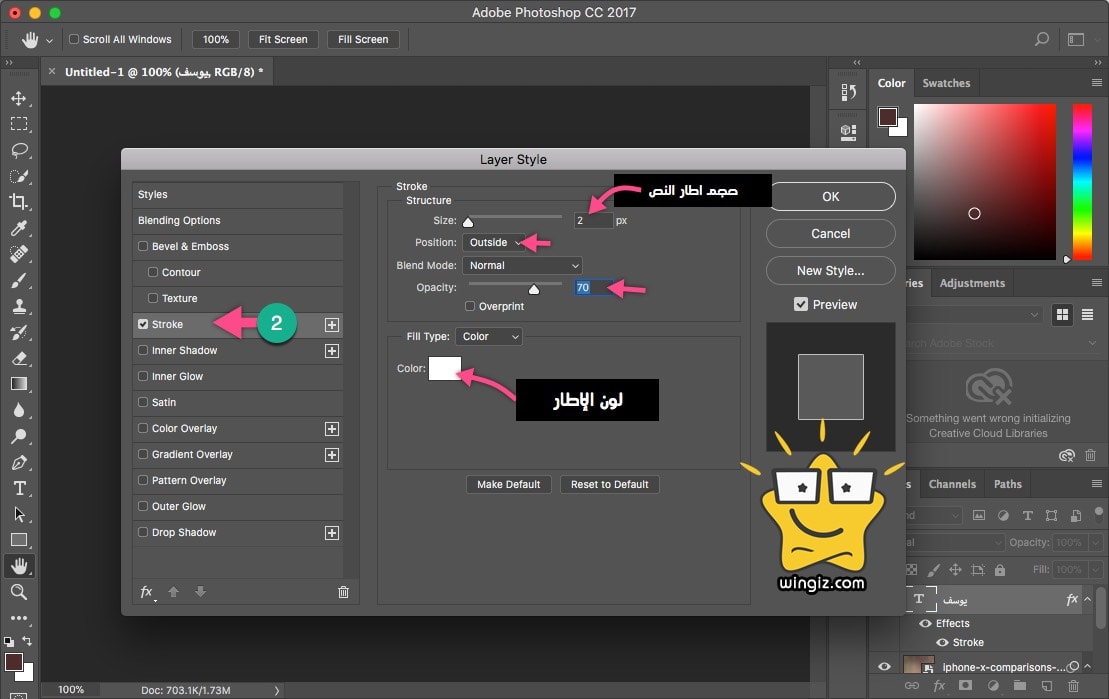
من القائمة الجانبية حدد علي “Stroke” ليظهر لك مجموعة مختلفة من الخيارات الخاصة بالتحكم في اطار الكتابة او البوردر كما نسميه بغض النظر عن التسمية يفضل تجربة كل هذه الاختيارات المتاحة بحيث يصبح لديك فكرة عامة علي ما يمكنك القيام به , من أهم هذه الاختيارات لون الإطار والحجم والدقة الي غير ذلك من الاختيارات المتاحة .
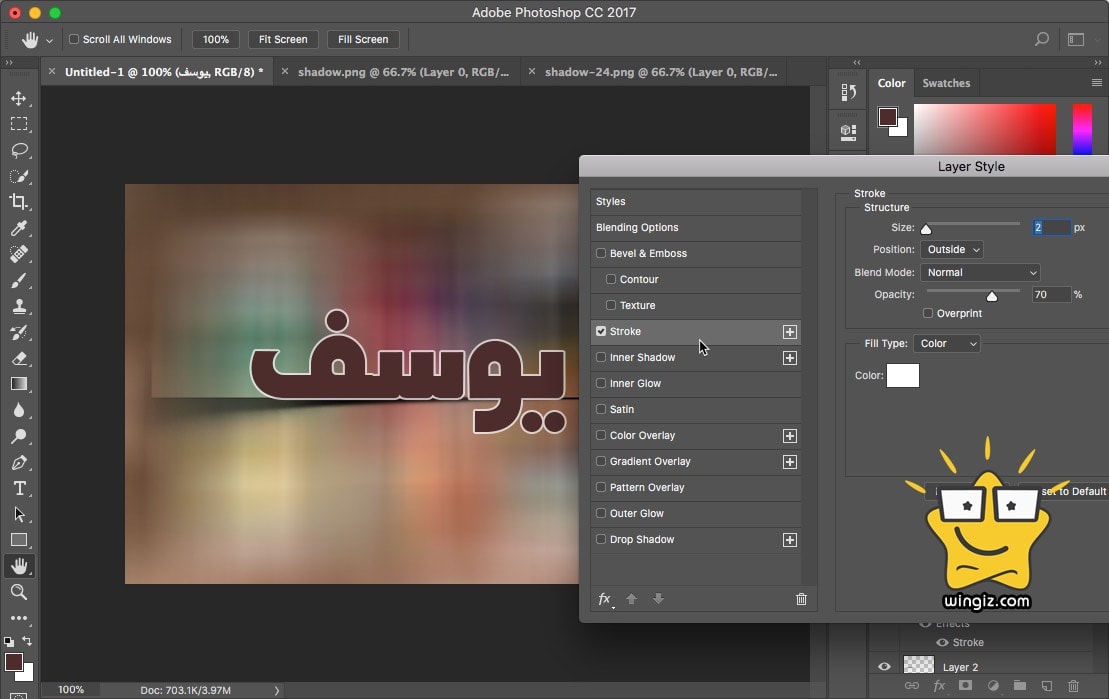
أبدء في تحديد لون الإطار ثم الحجم كما يمكنك تحديد هل سوف يتم اضافة الإطار داخل الكلمة Inside أو بالخارج Outside أو Center هذه الاختيارات سوف تضفي طابع مختلف علي شكل لون الحواف للكلمة . كما يمثلOpacity مؤثر هام جداً للتحكم في درجة ظهور الإطار
أستمر في التعديل علي الإطار سواء من حيث اللون الحجم الي غير ذلك من الأدوات المتاحة ثم في النهاية اضغط علي OK , يمكنك الأن حفظ مساحة العمل علي الكمبيوتر وإرسالها الي الهاتف أو مشاركة العمل بشكل مباشر علي حسابك في مواقع التواصل الإجتماعي . هذا تقريباً كل ما تحتاج إليه للإضافة مؤثر بسيط وجميل علي النصوص بإستخدام برنامج الفوتوشوب .
